Ein bereits sehr breit gefächertes und viel diskutiertes Problem von Office 2013 bzw. Outlook 2013 ist die wirklich schwache Funktionalität mit einem IMAP-Emailkonto.
In dieser Artikelserie versuche ich mal, die häufigsten Fehler aufzugreifen und dafür Lösungen anzubieten. Hier und heute werden wir sehr einfach beginnen mit der Einrichtung eines IMAP-Konto im Outlook 2013.
Eigentlich löst das November-Update für Outlook 2013 (KB2837618 by Microsoft) eine ganze Menge der IMAP Probleme und ist sehr empfehlenswert. Wer dies noch nicht Installiert hat (kommt eigentlich automatisch mit den Windows Updates), sollte dies nun als erstes durchführen.
Einrichten eines IMAP-Konto
Zum Einrichten eines neuen IMAP-Kontos seid ihr natürlich immer auf die Angaben und Hinweise eures Anbieters angewiesen. Nach meiner grundsätzlichen Erklärung, habe ich euch Links zu Anleitungen/Hinweisen häufig genutzter Anbieter eingefügt. So sollte so gut wie jeder das finden, was er benötigt.
Um ein IMAP-Konto in Outlook 2013 nutzen zu können, muss dieses natürlich erst eingebunden werden. Dazu geht man grundsätzlich wie folgt vor: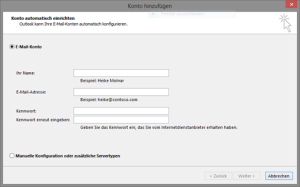
- Klicke oben links auf den Tab „Datei“.
- In der nächsten Ansicht wählst Du auf der rechten Seite „Konto hinzufügen“.
- Fülle den Assistenten vollständig aus und bestätigen Sie mit einem Klick auf „weiter“. Outlook wird nun versuchen dein Konto automatisch einrichten ( Dies klappt nicht bei allen Anbietern)
Stammordnerpfad
Einige IMAP-Server verzweigen alle deine Ordner bis hin zum Posteingang. In diesem Fall muss man die “Stammordner-Pfad” Eigenschaft in der Konto-Konfiguration einstellen.
Um herauszufinden ob das erforderlich ist, ist ziemlich einfach. Man wählt das Menüband in Outlook aus, klickt auf den Punkt IMAP-Ordner und klickt dann auf den Punkt Abfrage. Wenn alle Ordner mit einem Namen gefolgt von einem Punkt beginnen, dann ist der erste Teil dein Stamm-Name.
Um den Stammordner-Pfad für dein IMAP-Konto einzurichten:
1. Datei-> Kontoeinstellungen-> Kontoeinstellungen…
2. Doppelklick auf dein IMAP-Konto
3. Punkt: Weitere Einstellungen…
4. Registerkarte: Erweitert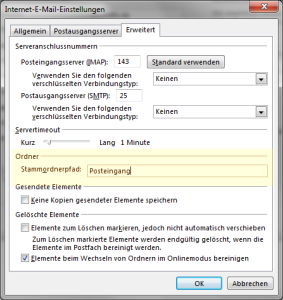
5. Einstellen: Stammordner-Pfad
6. Gewöhnlicher dürfte es klappen dies nach “Posteingang” oder “Inbox” umzustellen
7. Klicke bei allen offenen Fenster OK
Abonnieren der Ordner
Sobald man den Stammordner für das IMAP-Postfach richtig eingestellt hast, könnte es an ein paar Unterordnern fehlen oder man könnte feststellen, dass Ordner nicht synchronisiert werden.
Um dies zu lösen, geht man zu der Ordner-Registerkarte zurück, klickt auf den Punkt Outlook-Ordner und klickt auf Abfrage. Man sollte sicher gehen, dass man die Ordner abonniert hat, die man in Outlook sehen und synchronisieren haben möchte.
Bei seltenen Fällen kann man immer noch auf ein paar Probleme bei dem Synchronisieren stoßen. In diesem Fall kann man versuchen die Option “Bei der Hierarchieanzeige in Outlook nur abonnierte Ordner anzeigen” zu deaktivieren.
Um nun die Synchronisation der Order/Unterordner des IMAP Kontos nicht erst dann zu haben, wenn diese ausgewählt werden, geht man wie folgt vor:
- Klicke auf den Tab „SENDEN/EMPFANGEN“ im Menü

- Klappe die Dropdown-Leiste „Senden-Empfangen-Gruppen“ auf
- Wähle nun den Punkt „Senden-Empfangen-Gruppen definieren…“ aus (unten)
- Klicke zunächst auf „Neu…“ und gib der Gruppe den Namen „IMAP-Ordner-Sync“ oder einen anderen, sinngemäßen Namen
- Wähle in der linken Leiste das IMAP-Konto
- Rechts muss der Punkt „Konto in dieser Gruppe miteinbeziehen“ markiert sein
- Aktiviere den Punkt „Das unten definierte benutzerdefinierte Verhalten anwenden“. Nun alle Ordner auswählen, die synchronisiert werden sollen (Beispiel: siehe Grafik).
Schrit 5-7 ist für jedes IMAP-Konto durchzuführen um es in dieser Gruppe zu definieren - Bestätige die Auswahl mit „OK“
- Unten im Fensters kann noch festgelegt werden, wie häufig auf neue Mails geprüft werden soll
Anleitungen/Hinweise diverser Email-Anbieter
- Strato: E-Mails senden und empfangen mit Outlook 2013
- T-Online: Wie nutze ich die IMAP-Funktion?
- 1 & 1 – E-Mail-Konto in Microsoft Outlook 2013 einrichten
Wenn dir dieser Artikel geholfen hat würde ich mich über eine Spende sehr freuen:

Lieber Herr Wiedermann,
herzlichen Dank für die gute und sauvere Einführung in Outlook 2013 und IMAP.
Schade dass ich die Seite erst so spät gefunden habe…
Ein nettes kleines Detail – vielleicht auch für Sie neu:
Unter OL2013 gibt es die „(nur dieser Computer)“-Ordner. Nachdem ich meinen Einstellungen (eigenlich ja unnötigerweise) für mein Strato-IMAP-Account den Ordnerstammpfad auf INBOX gestellt hatte, entfielen diese Ordner, wie auch ein Kontakte- und Kalenderordner, die ich nicht öffnen konnte – hatte dafür aber keinen Zugriff auf meine IMAP-Unterordner. Nachdem ich INBOX wieder herausgenommen hatte, blieben zu meiner Freude und Überraschung die überflüssigen Ordner trotzdem im Nirvana.
Sehr eigenartig.
Gibt es eigentlich auch einen Teil 2 zu Outlook 2013?
Mit freundlichen Grüßen aus dem Süden der Republik
Carsten Dürksen
Hallo Herr Dürksen,
sehr gerne und bitte. An der besseren „Findbarkeit“ via Google und Co, arbeite ich noch. 🙂
Zu weiteren Teilen fehlt es derzeit einfach noch etwas an adäquatem Input, um den Teil 2 so abzustimmen, dass dort auch wieder praxisnahe Probleme gelöst werden können.
Wenn noch konkret Fragen bestehen, werde ich diese gerne in den 2. Teil mit aufnehmen.
Ansonsten werde ich mal sehen, dass diese und ähnliche Probleme mit dem neuen Outlook 2016 zeitnaher angesprochen werden können.
Zu dem erwähnten Detail:
Ich denke mal dieser Umstand ist mir bis dato nicht bekannt gewesen, da ich eine etwas andere Herangehensweise hatte.
Das Erzeugen von den Unterordnern „nur dieser Computer“ wurde nämlich mit dem offiziellen Updatepatch KB2837618 deutlich verbessert. Ich kann – ohne das nun im Detail verfolgt zu haben – nur vermuten, dass bei Ihnen das Outlook erst nach dem Eintragen des Stammordnerpfad erkannt hat, wo denn die Verzeichnisse konkret liegen sollen. Daraufhin wurden die „unnötigen“ Ordner entfernt und bleiben es nun auch.
„Unter Anderem sorgt das Update dafür, dass IMAP-Konten die Ordner nicht komplett erneut synchronisiert, keine Duplikate von Standardordner erstellt werden, wird die besonderen Server-Ordner zuverlässiger anzeigen und wird es unwahrscheinlicher machen, dass Ordner als „Nur für diesen Computer“ gekennzeichnet werden.
Jedoch ist es jetzt wichtiger denn je den Stammordner-Pfad für dein Postfach korrekt einzustellen, wenn dein IMAP-Server es verlangt. Leider stellt Outlook dies nicht automatisch fest, man muss es aber manuell einstellen.“
Lieber Herr […] H. Wiedermann,
Dank Ihrer Anleitung habe ich das grundlegende Problem, dass die Mails im Post-eingangsordner meines IMAP-Kontos in Outlook 2013 nicht angezeigt wurden, lösen können. Dafür sind zwei neue Probleme aufgetaucht, für die keine (funktionierenden) Lösungen angegeben sind:
1:
Die IMAP Unterordner werden nicht mehr angezeigt, stattdessen erscheint nachstehender Ordner: Synchronisierungsprobleme (Nur dieser Computer).
Die oben unter „Abonnieren der Ordner“ angegebene Lösung funktioniert nicht. Klickt man auf den Punkt Outlook-Ordner und dort auf Abfrage, erscheint nachste-hende Fehlermeldung: „“. Die Option “Bei der Hierarchieanzeige in Outlook nur abonnierte Ordner anzeigen” zu deaktivieren, änderte nichts an diesem negativen Ergebnis.
2:
die nunmehr im Outlook 2013 Ordner „Posteingang“ des IMAP-Accounts angezeigten Mails können nicht mehr gelöscht oder in den Ordner „gelöschte Objekte“ oder „Junk E-Mail“ verschoben werden.
Es erscheint nachstehende Fehlermeldung als Pop-Up: „Die Elemente können nicht verschoben werden. Das Verschieben konnte nicht abgeschlossen werden. Die Elemente wurden möglicherweise bereits verschoben oder gelöscht.“ Den folgenden link: „War diese Information hilfreich?“ konnte ich wahrheitsgemäß nur mit „Ja“ beantworten.
Da Microsoft nicht helfen konnte (oder will?), liegen meine Hoffnungen bei Ihnen.
Mit freundlichen Grüßen
Joachim P.
P.S.: Leider besteht hier nicht die Möglichkeit „Print Screens“ hochzuladen. Das würde manches einfacher oder plastischer machen.
Hallo Joachim P.
Ihre Email hat mich erreicht. Wie schade das die Kommentarfunktion nicht funktioniert hat. Ich habe mir daher mal erlaubt, den Kommentar für Sie hier einzufügen – ich lege Wert auf Kommunikation mit meinen Webseitenusern.
In Ihrer Email hatten Sie mir Ihre Telefonnummer gesendet, welche ich direkt genutzt habe. Ihr Frau teilte mir allerdings mit, dass das oben erwähnte Problem behoben sei?
Sollte das nicht der Fall sein, dann dürfen Sie sich gerne bei mir melden auf den bekannten Kanälen melden.
Vorab aber evtl. noch einige Informationen:
In Ihrem Fall klingt es tatsächlich danach, dass der Stammordnerpfad nicht korrekt gesetzt ist. Dies sollte vllt. nochmal vorher nach meiner oben genannten „Anleitung“ geprüft werden.
Hin und wieder ist Outlook 2013 auf etwas „zickig“ und da hilft dann nur die komplette Neuanbindung des IMAP-Postfaches. Oftmals macht es in der Handhabung dann auch einen Unterschied, ob Sie dieses direkt im Outlook erledigen, oder über die Systemsteuerungen gehen:
Windows 7/ Windows 8/ Windows 10:
Start -> Ins Suchfeld „Systemsteuerung“ eingeben -> In den Systemsteuerungen dann den Punkt „E-Mail“ bzw. „Mail“ aufsuchen. Dort dann „Email-Konten“ wählen. der Weitere Ablauf dürfte dann optisch bekannt vorkommen.
Hallo Joachim,
da sitz ich nun schon wochenlang vor meinem Rechner und musste mangels Lösungsfindung meine Mails immer über den Webmail-Account abrufen. Ich verwende Outlook 2016 und beim Kontentest in Outlook wurde mir stets angezeigt, dass keine Fehler vorliegen. Zum Glück habe ich Deinen Artikel gefunden. Dass man einfach Posteingang im Stammordnerpad eingeben muss, darauf wäre ich vermutlich nie gekommen. Vielen Dank jedenfalls. Jetzt funktioniert es wie es soll;-)
Gruß
Chris
Hallo Chris,
freut mich das es geholfen hat.
Ja hat richtig gut geklappt aber seit 2 tagen, hat mein OUTLOOCK eine make Bei mir funktioniert es nicht mehr.
Ich habe alles getan um das genauso wieder einzurichten und jetzt werden die
E Mails nicht mehr gelöscht.
Mein IT kriecht es auch nicht in die reie und das ist ein guter. Ok vieleicht nicht!!!! 🙁
Ich brauche bitte eine Lösung
Vielen Dank im voraus
Sehr guter Artikel. Behebt zwar nicht mein aktuelles Problem, aber sorgt für deutlich mehr Durchblick bei mir.
Aktuell habe ich das Problem, dass ich Mail in lokale Folder abgelegt habe ohne Server-Synchronisierung explizit zu aktivieren. Diese Ordner waren auf anderen Geräten und auf dem Server nicht sichtbar. ich wollte sie halt nur übersichtlich ablegen. Mein System ist auch schon länger irgendwie verbogen, so dass sich aufgrund des Alters der CPU/ Mainboard, Urlaub und Windows 10 (ich habe eine Windows 8.1 retail version) ein Hardware- Upgrade mit Win10 Neuinstallation anbietet. Ich erstelle zur Sicherheit ein Image von meinem PC, lade dieses Image erneut und stelle fest dass meine Ordner weg sind. Die Daten sind auch nicht in der archivierten *.OST Datei enthalten. Habe mit Viewer hineingeschaut. Alles ziemlich merkwürdig.
Ich suche also immer noch meine verlorenen Daten und bin ziemlich ratlos. Mache erst mal weiter. Die Daten können ja nur in dem erstellten Image irgendwo sein.
Hallo,
ich sitze auch schon seit Wochen vor meinem Rechner und komme nicht weiter… Bin nur bedingt IT-fit, und habe mich schon durch diverse Foren gekämpft….
Nachdem ich mit Outlook2016 erst gar keine Mails empfangen konnte habe ich mit dieser Anleitung rausgefunden, dass ich INBOX eingeben muss – und jetzt empfange ich wenigstens Mails! Dafür schon mal danke !
Allerdings lässt Outlook nicht zu, dass ich unter Posteingang Unterordner anlege !
Es kommt immer die Fehlermeldung: „Der Ordner kann nicht erstellt werden. Der Ordner kann nicht erstellt bzw. angezeigt werden. Sie können einen Unterordner des Posteingangsordners nicht erstellen oder anzeigen, wenn der Stammordnerpfad nicht leer ist.“
Ich habe gemäß dieser Anleitung dann mal meinen Stammordnernamen prüfen wollen, aber es gibt KEINEN einheitlichen Namen gefolgt von einem Punkt in der Anzeige meiner Ordner! Alle meine Unterordner konnte ich nur direkt unter der IMAP-Konto anlegen, so dass alle Ordner (Posteingang, Postausgang, meine Unterordner, etc.) in einer Hierarchieebene stehen… Das kann natürlich nicht richtig sein…Aber ich weiß nicht was ich tun muss !!
Ich bitte um HILFE !
Danke !
Mein Problem ist, wie ich den Ordner des IMAP Mailserver (Draft) mit der Funktion von „Entwürfe“ verknüpfe.
Die abonnierten Ordner sind die Ordner die ich vom Server her kenne; diese sind Englisch beschriftet.
Thunderbird kann das, dass ich konfiguriere, welcher Ordner Entwürfe aufnimmt. Dito ist es mit allen anderen Funktionen.
Hallo Herr Wiedermann,
vieleicht können Sie mir weiterhelfen? Nutze OL2016 unter IMAP t-Online und Gmail. Ich habe unter OL 2010 eine Regel für gesendete Mails erstellet die den IMAP sent Ordner in den OL Gesendet Ordner kopiert Diese Rgel gin einwandfrei unter OL 2010 sie geht auch unter OL 2016 aber die in den OL Gesendet kopierte Mail wird dort jetzt leider als ENtwurf abgelegt, dies war bei OL 2010 nicht der Fall. Entwurf hat zur Folge, dass die nun kopierte Mail nicht mehr weittergeleitet werden kann, das weiterleiten geht leider nur noch aus dem IMAP sent Ordner
Haben Sie evtl eine Idee woran es leigen kann?
Danke für Ihre Hilfe Diverse Foren darunter auch MS haben keinen blasssen Schimmer und antworten auch nicht
Beste Grüße
Peter Krüger
Hi Peter,
kleiner Schreibfehler in einer Überschrift. Dort steht: Abonieren der Ordner
Es muss heißen: Abonnieren der Ordner
Super Seite, danke!
korrigiert, danke